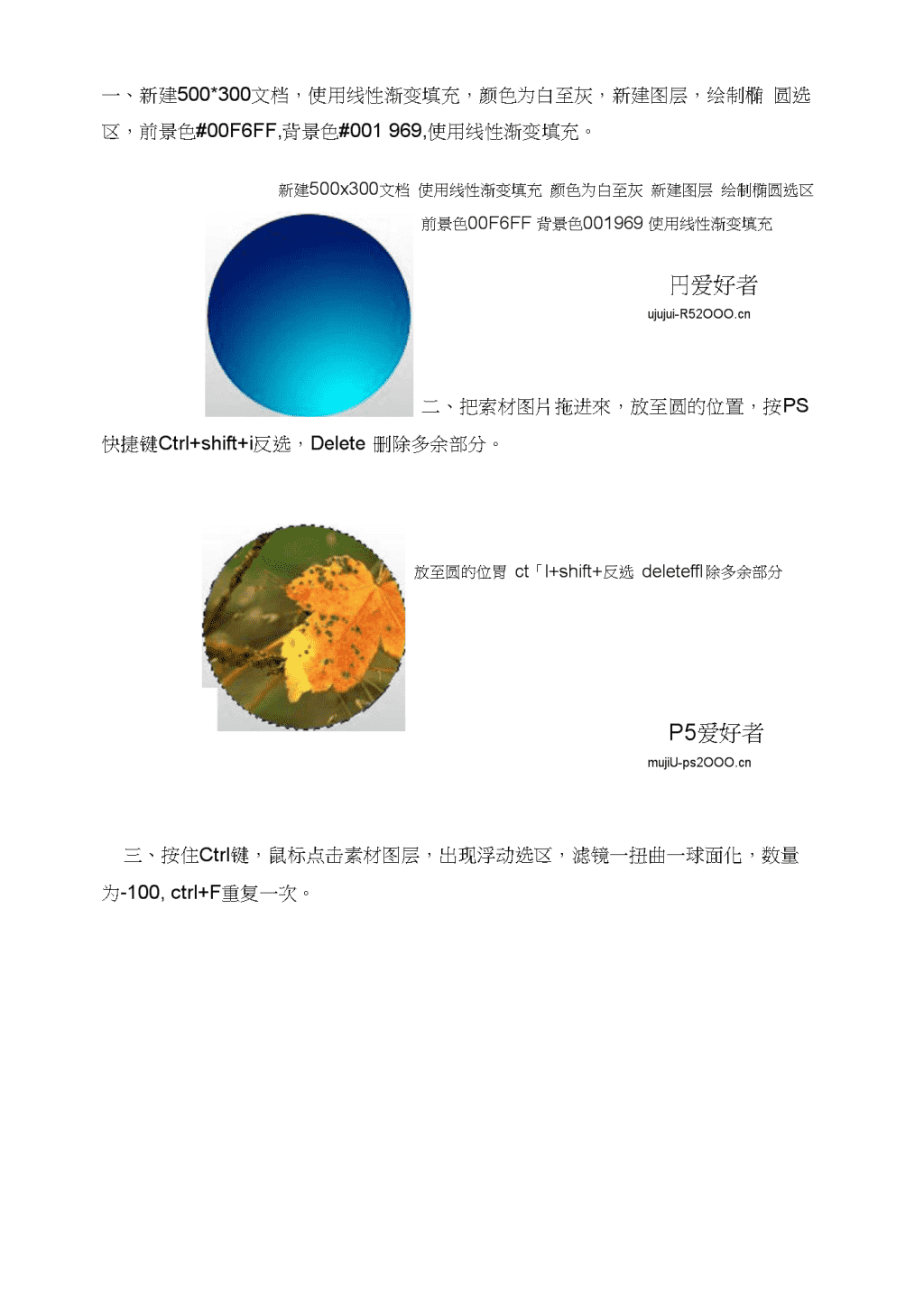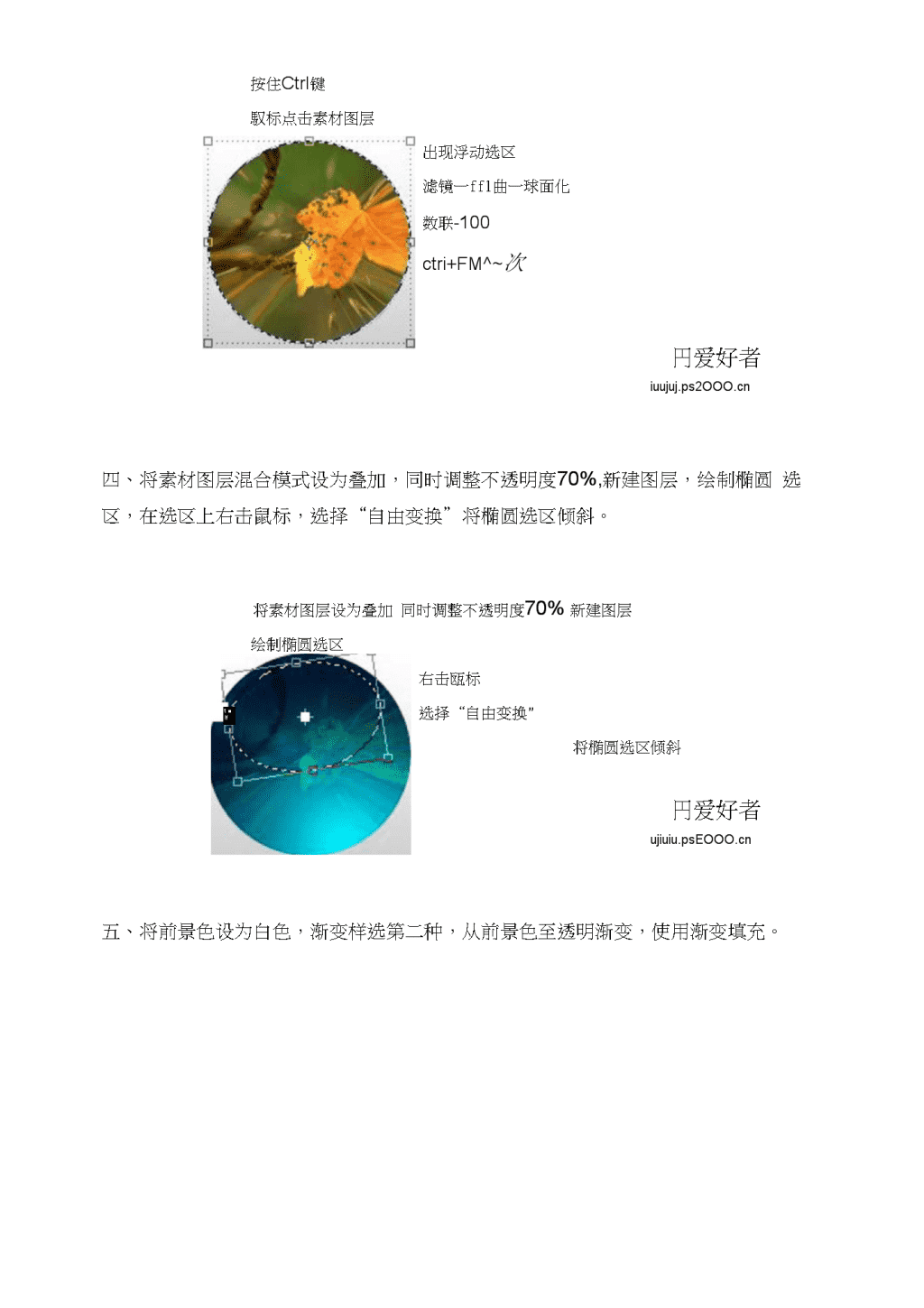- 200.52 KB
- 2022-06-16 13:10:03 发布
- 1、本文档共5页,可阅读全部内容。
- 2、本文档内容版权归属内容提供方,所产生的收益全部归内容提供方所有。如果您对本文有版权争议,可选择认领,认领后既往收益都归您。
- 3、本文档由用户上传,本站不保证质量和数量令人满意,可能有诸多瑕疵,付费之前,请仔细先通过免费阅读内容等途径辨别内容交易风险。如存在严重挂羊头卖狗肉之情形,可联系本站下载客服投诉处理。
- 文档侵权举报电话:19940600175。
一、新建500*300文档,使用线性渐变填充,颜色为白至灰,新建图层,绘制椭圆选区,前景色#00F6FF,背景色#001969,使用线性渐变填充。新建500x300文档使用线性渐变填充颜色为白至灰新建图层绘制椭圆选区前景色00F6FF背景色001969使用线性渐变填充円爱好者ujujui-R52OOO.cn二、把索材图片拖进來,放至圆的位置,按PS快捷键Ctrl+shift+i反选,Delete删除多余部分。放至圆的位胃ct「l+shift+反选deleteffl除多余部分P5爱好者mujiU-ps2OOO.cn三、按住Ctrl键,鼠标点击素材图层,出现浮动选区,滤镜一扭曲一球面化,数量为-100,ctrl+F重复一次。
按住Ctrl键馭标点击素材图层出现浮动选区滤镜一ffl曲一球面化数联-100ctri+FM^~次円爱好者iuujuj.ps2OOO.cn四、将素材图层混合模式设为叠加,同时调整不透明度70%,新建图层,绘制椭圆选区,在选区上右击鼠标,选择“自由变换”将椭圆选区倾斜。t■If将素材图层设为叠加同时调整不透明度70%新建图层绘制椭圆选区右击瓯标选择“自由变换"将椭圆选区倾斜円爱好者ujiuiu.psEOOO.cn五、将前景色设为白色,渐变样选第二种,从前景色至透明渐变,使用渐变填充。
预设将前景色设为白色选第二种从前景色至透明填充使用渐变填充円爱好者ujujuj.psEOOO.cn六、如杲觉得球体太暗,按Ctrl+U调整圆球层的饱和度和明度,至此,球体部分完成。如果觉得球体太暗按ctri+U调整圆球层的饱和度和明亮円爱好者ujujui-R52OOO.cn葩,球豳分就^0|明度⑴:201七、合并背景Z外的三个图层,在背景层上方新建图层,绘制椭圆选区,选择一变换选区,倾斜后,填充一种深色。
绘制椭圆选区选择一换选区嘲后填充-爭深色合并除背景层之外的三个图层P5爱好者immiLpsECXJO.cn八、Ctrl+D取消选区,滤镜一模糊一高斯模糊,4个像素,调整图层的不透明度50%o□口□■口◎Ctrl+D取消选区滤镜斯模糊4个像素调整图层不透明度50%円爱好者ujiuuj.psEOOO.cn九、在阴影图层部分绘制小的椭圆选区,变换一定角Z后,羽化按住Ctrkalt+D键,10像素,图像一调整一亮度/对比度。参数如下图设置:
在阴影图层部分绘制”曲椭圆选区变换F角度之后羽化(ctrl+alt+D)10(象素像■调整.亮度/对比度円爱好者ujujm.psEOOO.cn十、这时候感觉球太飘了,所以我们继续在阴影图层上,新建一个图层,绘制一个椭圆选区,填充深蓝色,用高斯模糊一下,调整好位置,0K。这时候感轴太飘了所以我们继续在阴影图层上新建f图层绘制一个椭圆,填充深蓝色高斯模糊一下调整好位冒rOK!円爱好者iBLUUJ.ps2OOO.cn十一、合并图层,然后按住Ctrl想复制几个就直接拖鼠标,CtrkU再调整颜色,得到最终效果图。
合并图层嚴制几个櫃糜鼠标円爱好者iuujuj.ps2OOO.cnCtrl+U再调整颜色